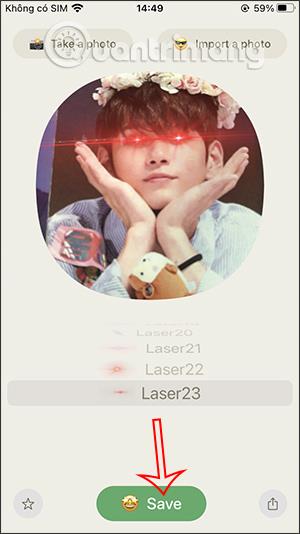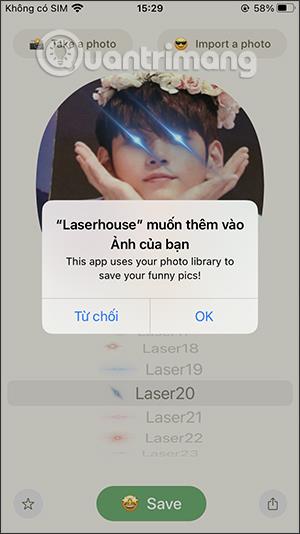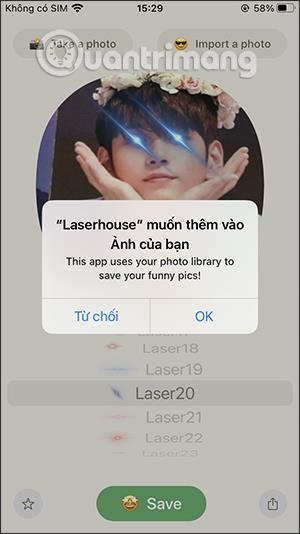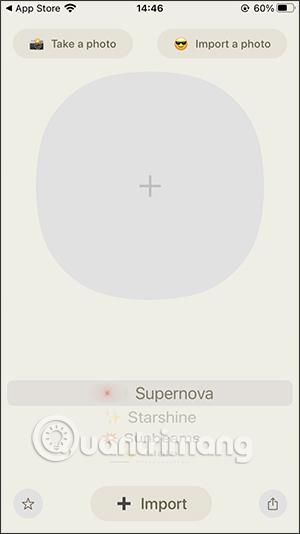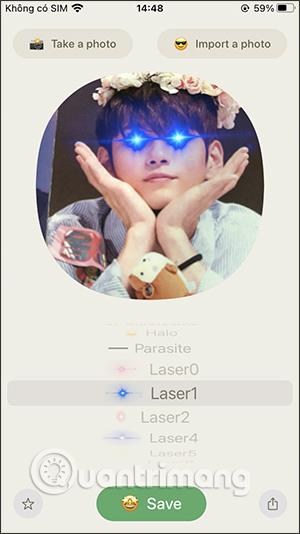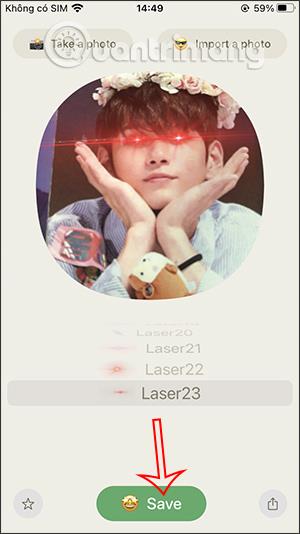Die Laserhouse-Anwendung bietet Ihnen die Möglichkeit, einen völlig neuen persönlichen Account-Avatar im Superman-Stil zu erstellen, indem Sie Laserstrahlen erzeugen, die aus den Augen austreten. Insbesondere stellt die Anwendung den Benutzern viele verschiedene Arten von Laserstrahlen zur Verfügung, mit denen wir einzigartige und neue Avatare für unsere Facebook-Konten oder andere persönliche Konten auswählen können. Benutzer können Fotos direkt aufnehmen oder im Album des Telefons verfügbare Bilder verwenden und diese dann in die Anwendung hochladen. Im folgenden Artikel erfahren Sie, wie Sie die Laserhouse-Anwendung auf Ihrem Telefon verwenden.
Anleitung zum Erstellen eines Laser-Avatars auf Laserhouse
Schritt 1:
Benutzer laden die Laserhouse-Anwendung über den untenstehenden Link auf ihr Telefon herunter.
Schritt 2:
Nach dem Herunterladen der Anwendung müssen Sie zustimmen, dass die Anwendung die Kamera verwenden und auf das Album auf dem Gerät zugreifen darf.
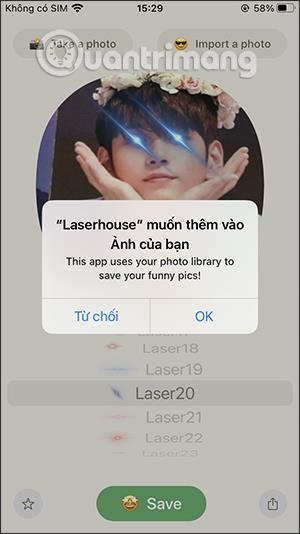
Klicken Sie anschließend auf der Hauptoberfläche der Anwendung auf „ Foto aufnehmen“, um ein Foto direkt aufzunehmen, oder auf „Foto importieren“ , um ein Foto aus dem Album hochzuladen.
Beachten Sie, dass Sie ein Frontalfoto machen müssen, damit die Anwendung Ihr Gesicht erkennt. Tierfotos können verwendet werden, Sie können jedoch keine Cartoon- oder Chibi-Fotos verwenden, da die Laserhouse-App keine Gesichter erkennen kann.
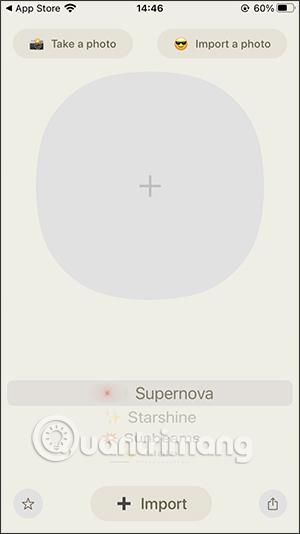
Schritt 3:
Nachdem das Foto hochgeladen wurde, wendet die Anwendung sofort den Laserstil auf das Foto an. Sie können unten mehr als 23 verschiedene Lasertypen und 5 weitere Lichttypen wie Supernova, Halo, Starshine usw. ändern. Wir können kontinuierlich Änderungen vornehmen, bis Sie zufrieden sind. Schauen Sie sich dann einfach das Vorschaubild unten an.

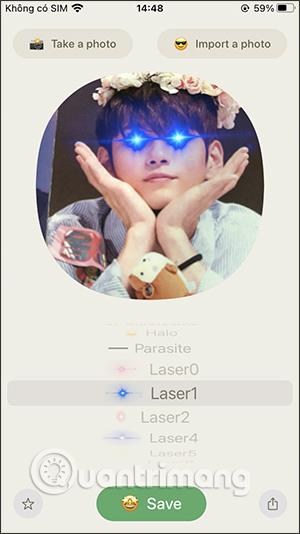
Schritt 4:
Wenn Sie den gewünschten Beleuchtungsstil ausgewählt haben, klicken Sie unten auf die Schaltfläche „Speichern“ , um das Foto herunterzuladen. Klicken Sie auf „Bild speichern“ , um das Foto in das Album herunterzuladen.